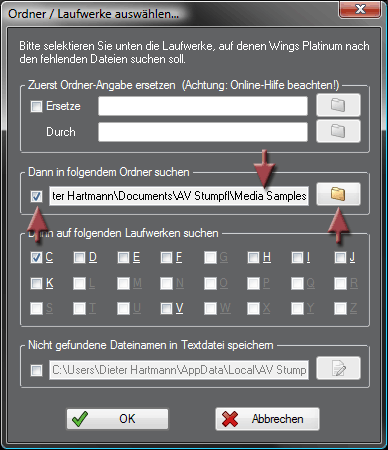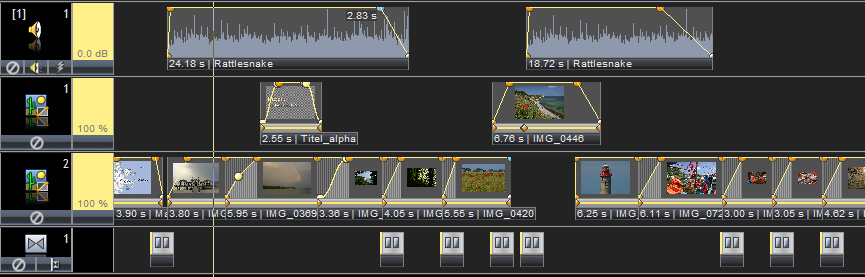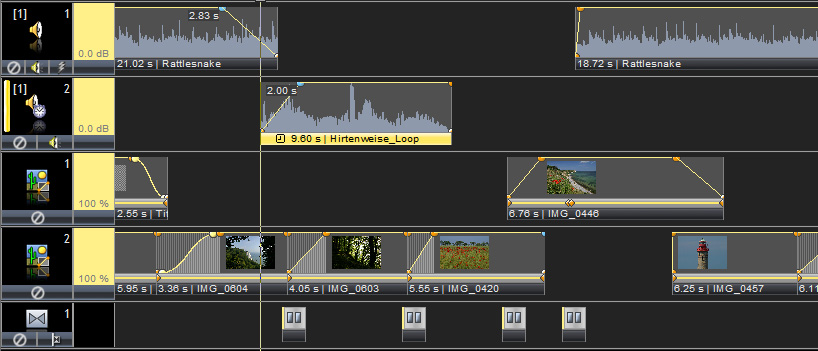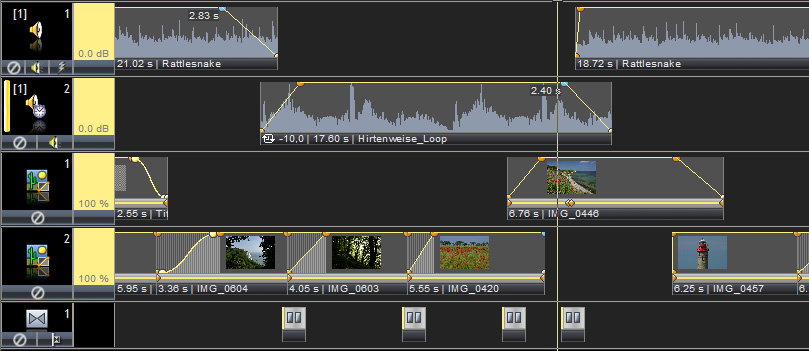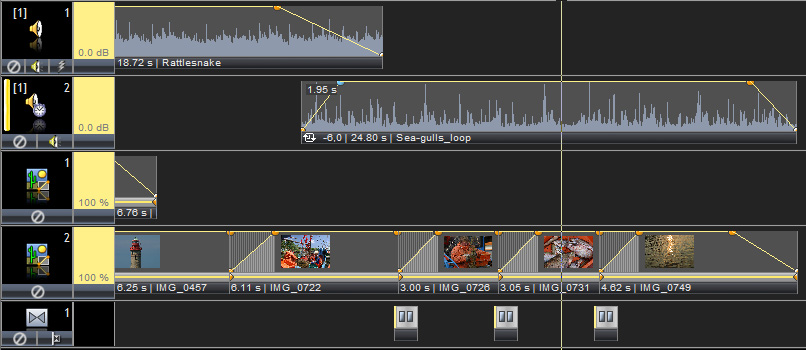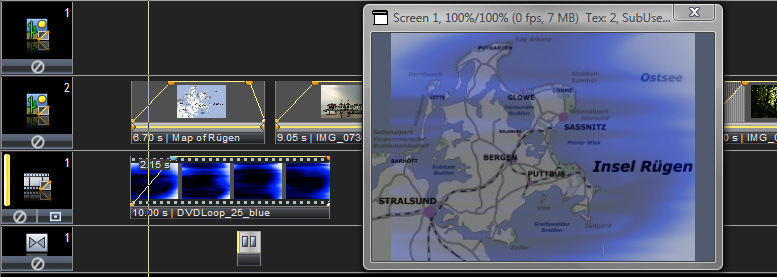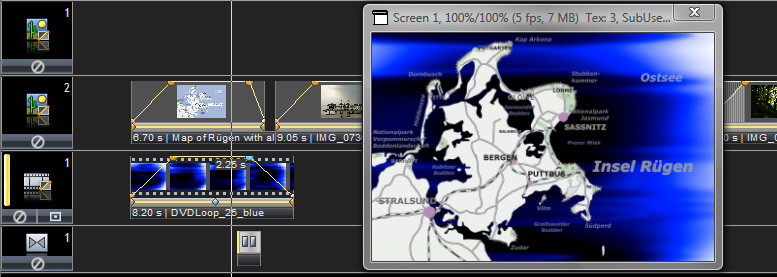Speaker Support mit Pausenmusik und Hintergrund-Animation
Bei einer Speaker Support-Präsentation kann der Moderator während der
Vorführung Einfluss auf deren Ablauf nehmen. Im einfachsten Fall geschieht
dies mit Pause-Markern, an denen Wings Vioso RX
pausiert. Der Moderator kann dann beliebig lange sprechen und per Knopfdruck
die Präsentation weiterlaufen lassen. Während dieser Pause kann eine Musik
oder ein Geräusch leise im Hintergrund als Loop laufen oder ein Hintergrund
animiert werden.
Folgende Funktionen für eine live kommentierte Präsentation werden in
dieser Übung erläutert:
Die Show läuft synchron
zum Soundtrack und hält an bestimmten Stellen automatisch an, damit
die Moderation live und flexibel erfolgen kann. Das Fortsetzen der
Präsentation bestimmt der Moderator individuell.
In den Pausen läuft
eine Pausenmusik mit geringer Lautstärke, die sich automatisch wieder
ausblendet, wenn die Show mit musiksynchronen Sequenzen fortgesetzt
wird.
Ein Hintergrundbild
wird unabhängig vom Pause-Modus animiert.
Für diese Übung ist mindestens die Pro-Lizenz erforderlich. Da es sich
in dieser Übung um eher fortgeschrittene Funktionen handelt, sollten Sie
bereits mit der Objektbearbeitung und der allgemeinen Arbeitsweise von
Wings Vioso RX vertraut
sein. Anderenfalls können Sie folgende Übungen durcharbeiten:
Projekt
für eine digitale AV-Show anlegen
Bilder
und Ton erfassen
Bildfolgen
und Objekte bearbeiten
Soundtrack
erstellen und bearbeiten
Pause-Marker für Speaker Support setzen
Hinweis:
Die Screenshots basieren auf dem normalen Wings Vioso, aber das Nachvollziehen
des Workshop ist dennoch problemlos möglich.
Öffnen Sie das vorbereitete
Projekt DE Pro Workshop - Speaker
Support mit Pausenmusik. Klicken Sie im Hauptmenü Extras
auf Ordner öffnen  Beispiel-Projekte und doppelklicken
Sie das Projekt DE Pro Workshop -
Speaker Support mit Pausenmusik. Bitte verwechseln Sie es nicht
mit dem ähnlichen Projekt DE Pro
Demo - Speaker Support mit Pausenmusik.
Beispiel-Projekte und doppelklicken
Sie das Projekt DE Pro Workshop -
Speaker Support mit Pausenmusik. Bitte verwechseln Sie es nicht
mit dem ähnlichen Projekt DE Pro
Demo - Speaker Support mit Pausenmusik.
 Wenn sich der Ordner mit den Beispiel-Projekten
nicht öffnet ...
Wenn sich der Ordner mit den Beispiel-Projekten
nicht öffnet ...
Sollten beim Öffnen
fehlende Dateien gemeldet werden, klicken Sie auf Ja
und dann auf OK. Lassen Sie
im Ordner Media Samples suchen.
Diesen finden Sie unter ...
C:\Benutzer\Benutzername\Dokumente\AV
Stumpfl\Media Samples
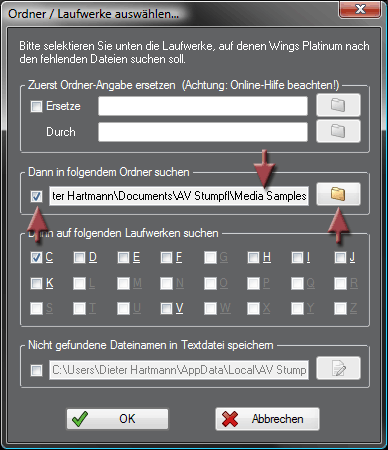
Dieses Projekt enthält
einige Bilder und Musikstücke, die Sie für die Übung benötigen.
Die Grafikdaten werden
automatisch erstellt, sobald ein Bild im Screen angezeigt werden muss.
Sie können jedoch auch alle Grafikdaten sofort erstellen lassen, indem
Sie in der Symbolleiste auf den Button  Grafikdaten
erstellen klicken und ausrasten und anschließend wieder eindrücken.
In der Registerkarte
Grafikdaten
erstellen klicken und ausrasten und anschließend wieder eindrücken.
In der Registerkarte  Aufgaben
ist erkennbar, wie viele Bilder noch bearbeitet werden müssen.
Aufgaben
ist erkennbar, wie viele Bilder noch bearbeitet werden müssen.
Fügen Sie nun eine
Marker-Spur hinzu, indem Sie mit der rechten Maustaste in die schwarze
Fläche unter der untersten Spur klicken und Spur
einfügen  Marker wählen. Die Universalspur
mit dem Notizobjekt können Sie per Rechtsklick auf den Spurkopf und
Klick auf Spur entfernen löschen.
Marker wählen. Die Universalspur
mit dem Notizobjekt können Sie per Rechtsklick auf den Spurkopf und
Klick auf Spur entfernen löschen.
Da die Sequenz an
einigen Stellen kommentiert werden soll, setzen Sie Pause-Marker an
folgende Zeit-Positionen: 8,0 s, 31,0 s, 37,0 s, 42,0 s, 45,0 s, 1:05,0
s, 1:10,0 und 1:15,0 s. Klicken Sie dafür mit der rechten Maustaste
an die betreffende Stelle in der Marker-Spur und wählen Sie Pause-Marker.
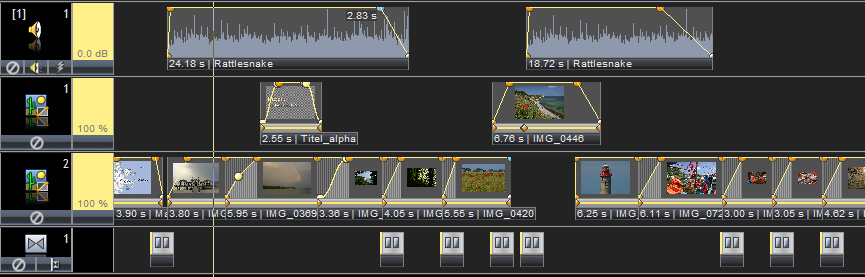
Wenn Sie alle Pause-Marker gesetzt haben,
müsste Ihr Projekt etwa dieser Darstellung entsprechen. Allerdings ist
die Zeitachse in diesem Bild etwas gestaucht, um einen möglichst großen
Bereich darstellen zu können.
Wenn Sie nun die Wiedergabe
vor der Landkarte starten, hält der Locator am ersten Pause-Marker.
Mit der Enter-Taste können
Sie die Wiedergabe fortsetzen. Für das Fortsetzen der pausierenden
Wiedergabe bietet Wings Vioso RX
zahlreiche Fernbedienungsmöglichkeiten. Mehr dazu finden Sie unter Fernsteuerung von Wings Vioso RX.
Wie Sie vielleicht
bemerkt haben, stoppt die Musik beim zweiten Pause-Marker abrupt,
weil das Musikstück zu lang ist. Verschieben Sie das Ende des Tonobjekts
so, dass es vor dem Pause-Marker ausgeblendet ist und die Musik harmonisch
endet. Da die Musik am Pause-Marker stoppt, können wir die gewünschte
Pausenmusik auf diese Weise also nicht realisieren.
Hinweis:
Die Pause-Marker sollten einen Sicherheitsabstand von mindestens 0,1 Sekunden
zum nächsten Objekt haben, um in allen Fällen ein sicheres, rechtzeitiges
Stoppen des Locators zu gewährleisten.
Asynchrone Loops für die Pausenmusik erstellen
Um bei pausierender Wiedergabe, also wenn der Locator steht, eine Pausen-Musik
wiedergeben zu können, verwenden wir den Loop-Modus und eine asynchrone
Tonspur, deren Wiedergabe-Timing von der Timeline weitgehend abgekoppelt
ist. Hinweis: Für die asynchrone
Wiedergabe sind professionelle Soundkarten ohne "MultiClient"-Fähigkeit
sowie die Verwendung von ASIO-Treibern leider nicht geeignet, siehe auch Ton asynchron wiedergeben.
Erstellen Sie zunächst
eine Tonspur mit Asynchron-Modus. Klicken Sie mit der rechten Maustaste
auf den Spurkopf der obersten Bildspur und wählen Sie Spur
einfügen  Audio.
Audio.
Kicken Sie mit der
rechten Maustaste auf den Spurkopf der neuen Tonspur und wählen Sie
Eigenschaften. Setzen Sie
dort unter Ausgabe ein Häkchen
vor Asynchron-Modus für Präsentation
und schließen Sie den Dialog mit OK.
Im Spurkopf ist zusätzlich nun eine Uhr als Zeichen für den Asynchron-Modus
mit dem eigenen Timing sichtbar.
Ziehen Sie nun die
Audiodatei Hirtenweise_Loop
vom Media-Pool in die Asynchron-Spur und positionieren Sie das Objekt
wie abgebildet. Verschieben Sie den oberen Knotenpunkt so, dass die
Musik weich einblendet.
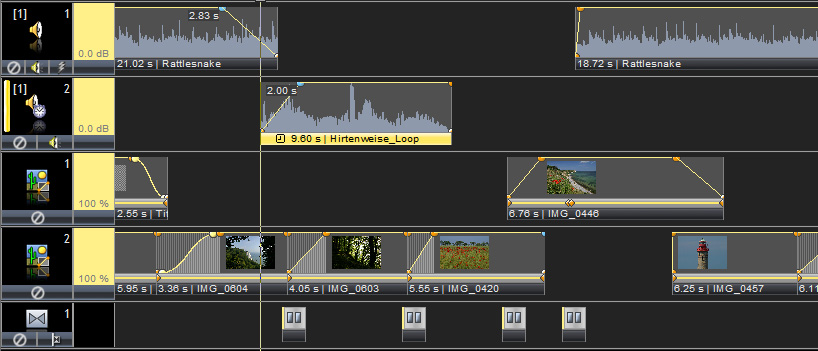
Damit das Musikstück
während der Moderation beliebig lang läuft und immer wieder neu beginnt,
muss das Objekt noch in den Loop-Modus gesetzt werden. Markieren Sie
das Objekt Hirtenweise_Loop
und wählen in der Eigenschaftentabelle die Registerkarte  Audio. Setzen Sie im Dialog
unter Ausgabe ein Häkchen
vor Loop. Reduzieren Sie darüber
den Pegel auch gleich auf
etwa - 10 dB.
Audio. Setzen Sie im Dialog
unter Ausgabe ein Häkchen
vor Loop. Reduzieren Sie darüber
den Pegel auch gleich auf
etwa - 10 dB.
Das Asynchron-Symbol
in der Infozeile des Objektes zeigt nun zusätzlich die Loop-Eigenschaft
an. Verlängern Sie das Objekt am Ende wie abgebildet und blenden Sie
es mit dem Kurvenband weich aus.
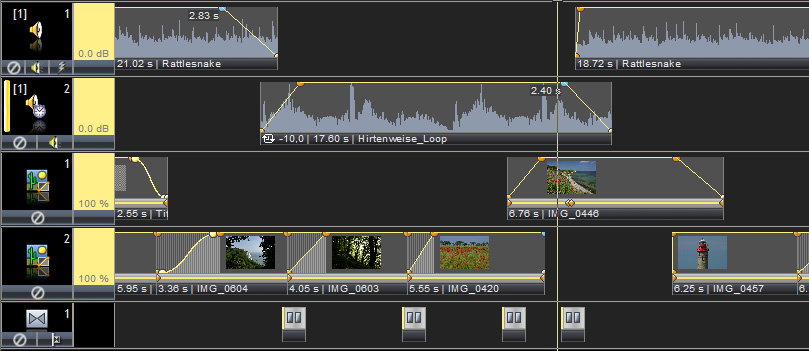
Wenn Sie die Wiedergabe
bei der Landkarte starten, läuft zunächst alles wie bisher ab. Am
zweiten Pause-Marker hält der Locator, die Musik läuft nun jedoch
weiter. Sie können die Wiedergabe nach Belieben fortsetzen. Die Pausenmusik
wird am Endes des Objekts synchron ausgeblendet, so dass es mit dem
eigentlichen Soundtrack nahtlos weiter geht. Sollte die Pausenmusik
zu laut oder zu leise sein, können Sie die Lautstärke über das Kurvenband
oder über den Regler noch ändern.
Ergänzen Sie auf gleiche
Weise das Geräusch Sea-gulls_loop
(Möwen und Wassergeplätscher)
hinter dem Bildobjekt mit dem Leuchtturm. Positionieren und bearbeiten
Sie das Objekt etwa so wie abgebildet und verlängern Sie es bis zum
Ende des letzten Bildobjektes.
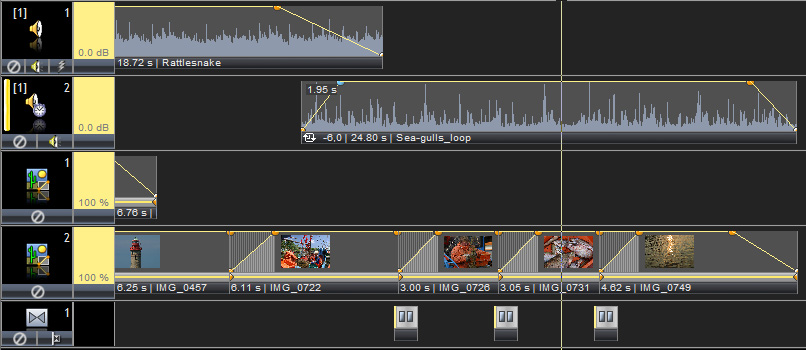
Prüfen Sie nun die
Wiedergabe der gesamten Sequenz und nehmen Sie ggf. noch Optimierungen
vor.
Bitte bedenken Sie bei der Bearbeitung, dass auf einer Asynchron-Tonspur
die Objekte nicht durch Übereinanderschieben überblendet werden können.
Wie Sie später eigene loop-fähige Dateien herstellen können, finden Sie
übrigens im
Thema Loop-Datei
erstellen.
Animierter Hintergrund mit Video-Loop
Hinweis:
Die Screenshots basieren auf dem normalen Wings, aber das Nachvollziehen
des Workshop ist dennoch problemlos möglich.
Die Landkarte von der Insel Rügen
ist am Beginn der Sequenz ja schon eingebaut. Wir wollen die Landkarte
nun mit einem animierten Hintergrund ergänzen. Das wird über einen Video-Loop
realisiert.
Fügen Sie zunächst
eine Videospur hinzu, indem Sie mit der rechten Maustaste in den Spurkopf
der Marker-Spur klicken und Spur
einfügen  Video wählen.
Video wählen.
Ziehen Sie nun die
Videodatei DVDLoop_25_blue
aus dem Media-Pool in die Videospur unter die Landkarte und verschieben
Sie den Knotenpunkt am Beginn so, dass eine weiche Einblendung des
Videos entsteht. Wenn Sie beim Abspielen die Bildmischung im Screen-Fenster
betrachten, werden zwei Probleme deutlich: Erstens füllt das Video
den Screen nicht ganz aus und zweitens hat die Landkarte keine transparenten
Bereiche.
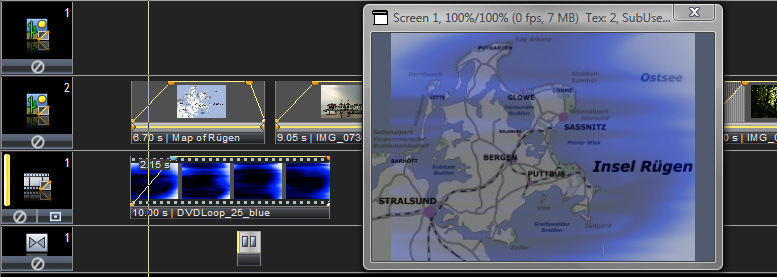
Im Media-Pool gibt
es eine zweite Variante Map
of Rügen with alpha channel. Ziehen Sie diese Bilddatei auf
das Objekt in der Timeline, um das bisherige Bild zu ersetzen. Nun
wird noch deutlicher, dass das Video zu schmal ist.
Um das Video im Screen
formatfüllend darzustellen, ziehen Sie es per In-Screen-Editing in
die Breite. Klicken Sie mit der rechten Maustaste auf das Videoobjekt
und wählen Sie Fixiertes In-Screen-Editing,
worauf der orange Rahmen mit den Anfassern am Rand des Screens erscheint.
Klicken Sie einmal in den Screen, damit die Auto-Zoom-Funktion die
Anfasser besser zum Vorschein bringt.

Halten Sie nun die
C-Taste gedrückt,
fassen Sie den linken oder rechten Anfasser an und ziehen Sie das
Video bis es den Screen ganz ausfüllt, also den weißen Rahmen links
und rechts berührt. Um den Screen wieder normal erscheinen zu lassen,
klicken Sie mit der rechten Maustaste in den Screen und wählen Sie
Pan/Zoom zurücksetzen.
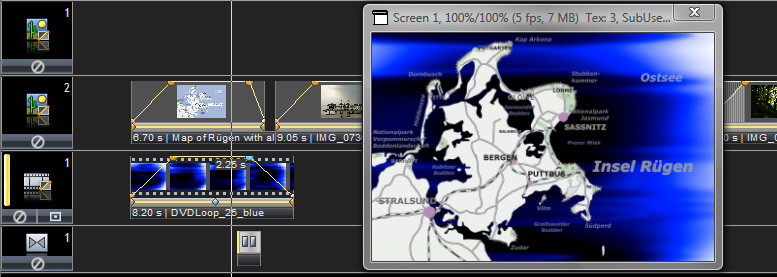
Verkürzen
Sie das Objekt des Loop-Videos etwa auf die Länge des Landkarten-Objektes,
wobei es meist ganz gut aussieht, wenn die Ausblendung noch geringfügig
in das nächste Bild hineinblendet. So, nun müssen Sie nur noch das
asynchrone Loopen aktivieren.
Anders
als bei den Tonobjekten ist für die asynchrone Loop-Wiedergabe keine
separate Spur erforderlich. Klicken Sie mit der rechten Maustaste
auf das Objekt des Loop-Videos und wählen Sie Eigenschaften.
Wählen Sie unter Wiedergabe-Modus statt Default
nun den Modus Timelocked freerum
loop und schließen den Dialog mit OK.
Starten
Sie die Wiedergabe vom Beginn des Videos. Die Animation des Hintergrundes
läuft auch weiter, wenn der Locator am Pause-Marker hält. Vielleicht
ist Ihnen aufgefallen, dass die Schrift in hellen Zonen nicht so gut
lesbar ist. Dies können Sie jedoch leicht beheben. Klicken Sie mit
der rechten Maustaste auf das Video-Objekt, wählen Sie Steuerspuren und setzen Sie im Dialog
ein Häkchen vor Farbe
(Rot, Gün, Blau). Schließen Sie den Dialog mit OK. Setzten Sie in der Farb-Steuerspur
per Doppelklick einen Keyframe.
Klicken
Sie erneut auf den Keyframe, so dass die Eigenschaftentabelle für
den Keyframe erscheint. In der Eigenschaftentabelle klicken Sie bei
Farbe auf das
weiße Feld und färben Sie nun mit Hilfe der Farbwähler das Video leicht
hellblau ein (... für Hilfe drücken Sie F1).
Im Screen-Fenster können Sie die Farbveränderungen sofort beurteilen
und abstimmen. Wenn Sie den Farbauswahldialog geschlossen haben, übertragen
Sie diese Einstellungen auf das gesamte Objekt, indem Sie in der Eigenschaftentabelle
auf Werte kopieren
und dann auf  klicken.
klicken.
Wie Sie die Präsentation Ihrer Show mit Mix-Variablen noch flexibler
gestalten können, erfahren Sie in der nächsten Übung. Dort zeigen wir
Ihnen wie die Landkarte vom Moderator zu jedem Zeitpunkt spontan aufgerufen
kann, siehe
Mix-Variablen
- Inhalte spontan wechseln.
 Beispiel-Projekte und doppelklicken
Sie das Projekt DE Pro Workshop -
Speaker Support mit Pausenmusik. Bitte verwechseln Sie es nicht
mit dem ähnlichen Projekt DE Pro
Demo - Speaker Support mit Pausenmusik.
Beispiel-Projekte und doppelklicken
Sie das Projekt DE Pro Workshop -
Speaker Support mit Pausenmusik. Bitte verwechseln Sie es nicht
mit dem ähnlichen Projekt DE Pro
Demo - Speaker Support mit Pausenmusik.